
ノートPCでPS2を遊ぶ!(PS2エミュレータPCSX2)
『アーマードコア3サイレントライン』が遊びたい!
YouTubeを見てたらそう思った。
リビングでたまに使う、Let's note(CF-RZ4)で遊べたらいいな。
スペックとしては・・・
Win10Proで、CPU IntelのM5、メモリ4GB、GPUはIntel HD Graphis 5300
早速、エミュレータを探してみよう!
調べたら、「PCSX2」ってエミュレータがあった。
PCSX2 - An Open-Source PS2 Emulator
早速ダウンロードしてみる。
ダウンロードをクリックし、次の画面のWindows32bit - installerを選択します。
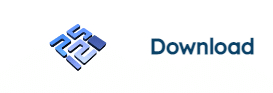
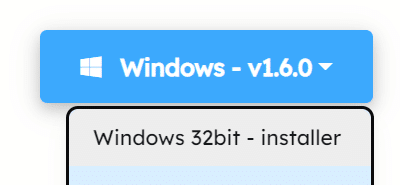
ダウンロードしたファイルを実行してインストール開始。

ノーマルインストレーションを選択でNext。

デフォルトのままでNext。

そのまんまでNext。

Finishクリック。
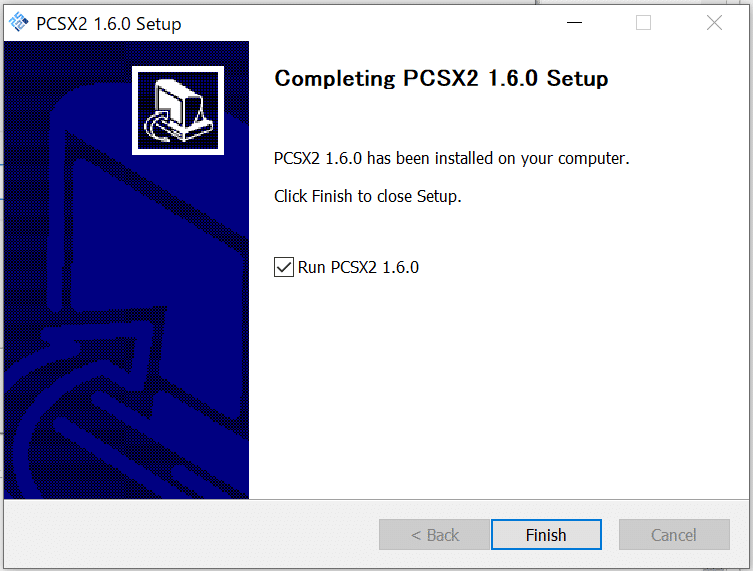
そのまま次へ。
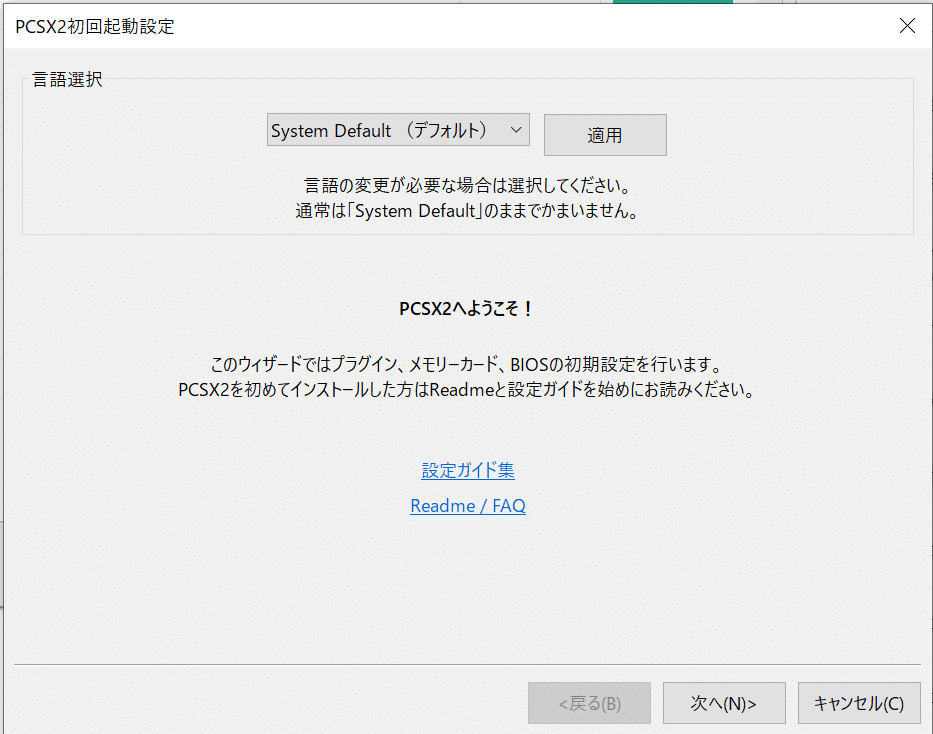
そのまま次へ。
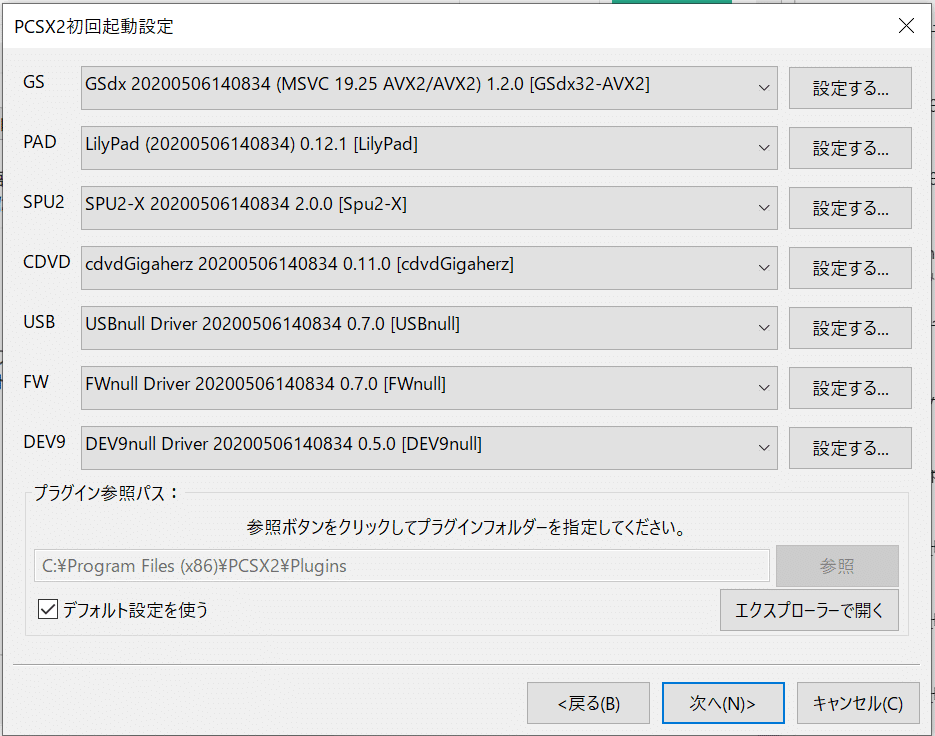
あら、BIOSがいるのね。んじゃこのままでBIOSを調達しましょう。
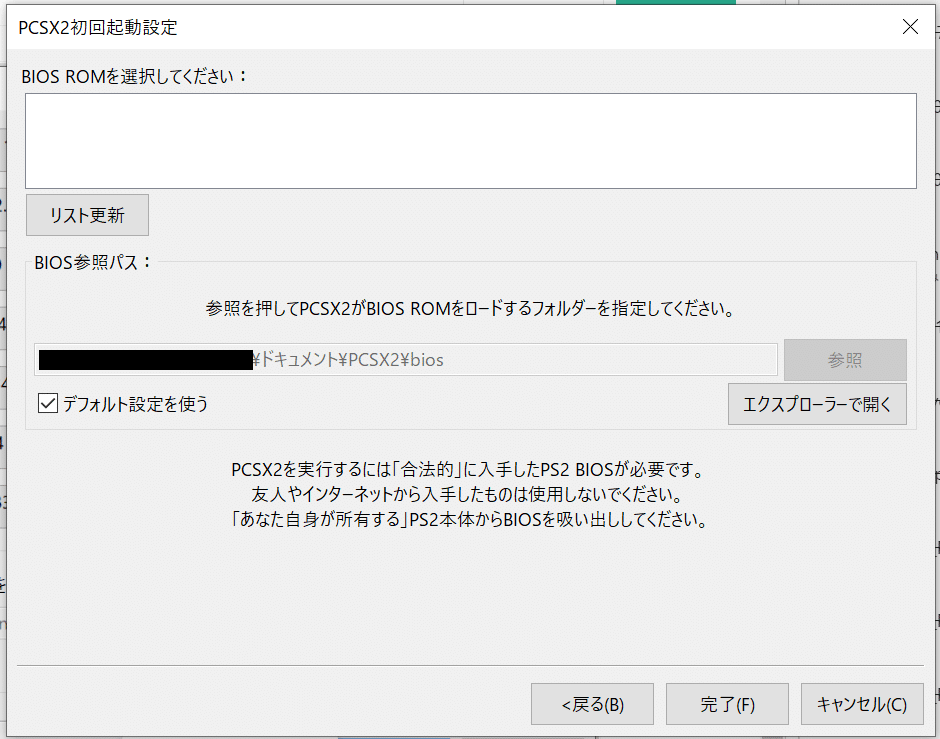
PS2のBIOSを吸い出す作業が別途必要になりました。以下を参考に吸い出ししましょう。(ハードオフでジャンクの薄型PS2があったので買っておいたんだw)
PlayStation2のBIOSを吸い出してエミュレータで遊ぶまで最新版:完全マニュアル|GameCenter WASABI|note
BIOSファイルをユーザのドキュメント\PCSX2\biosの中に配置し、リスト更新ボタンを押そう。BIOSが認識されればリストに出てくる。そしたら完了ボタンを押そう。

動いたみたいね。ソフトのDVDのISOを読ませてみようか。

システム>ISO起動(フル)でISOファイルを選択
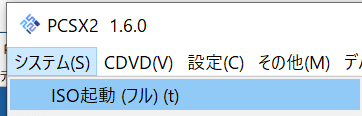
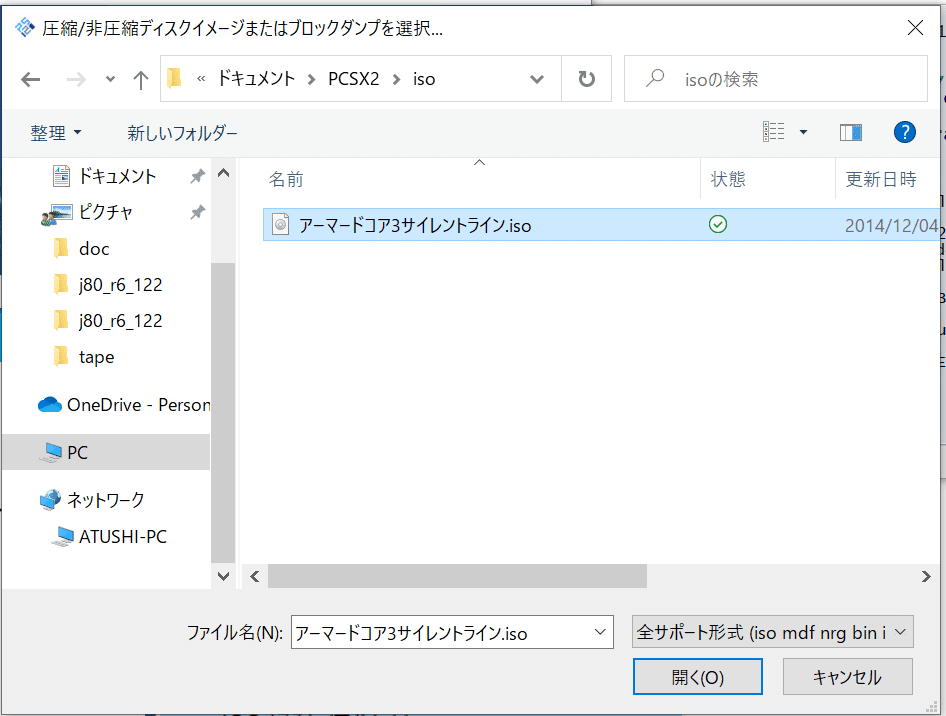
わくわく!!!
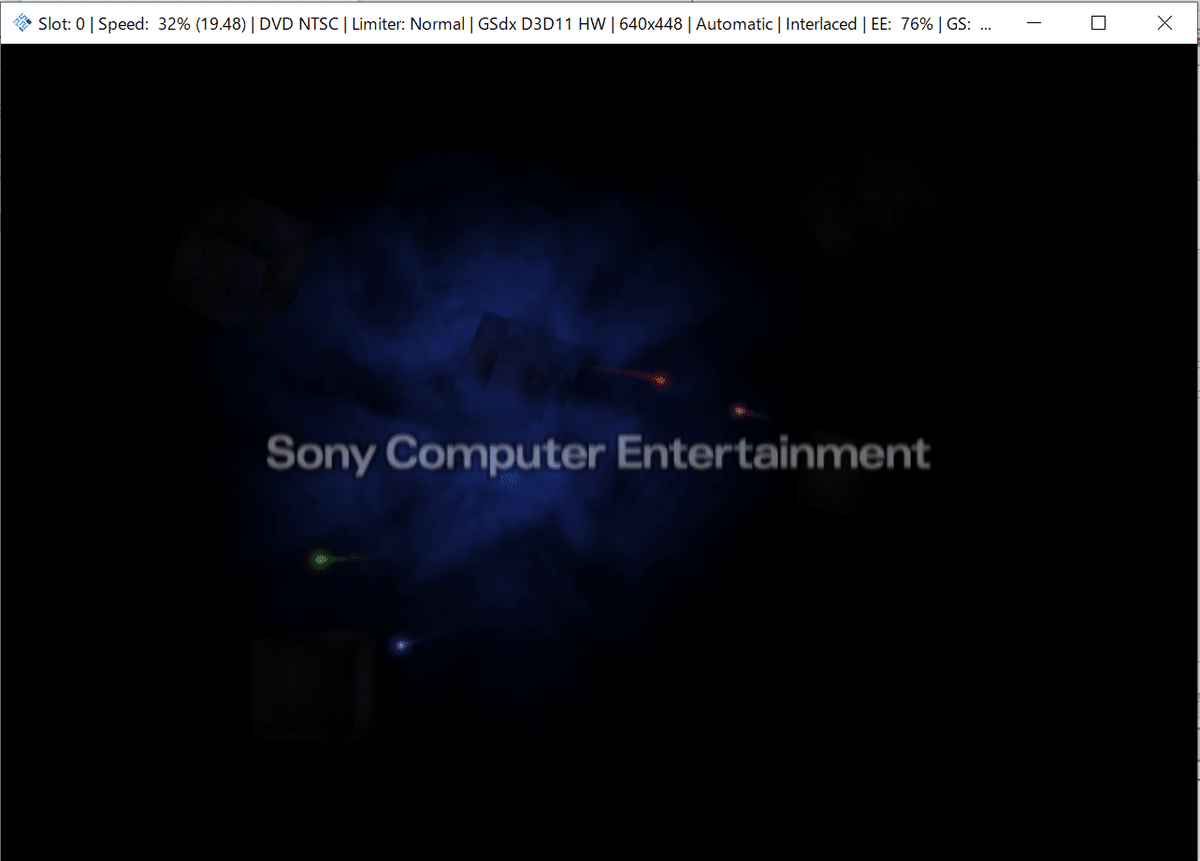
きたー!!!
・・・・・・・・あれ???・・・音が変・・・・。
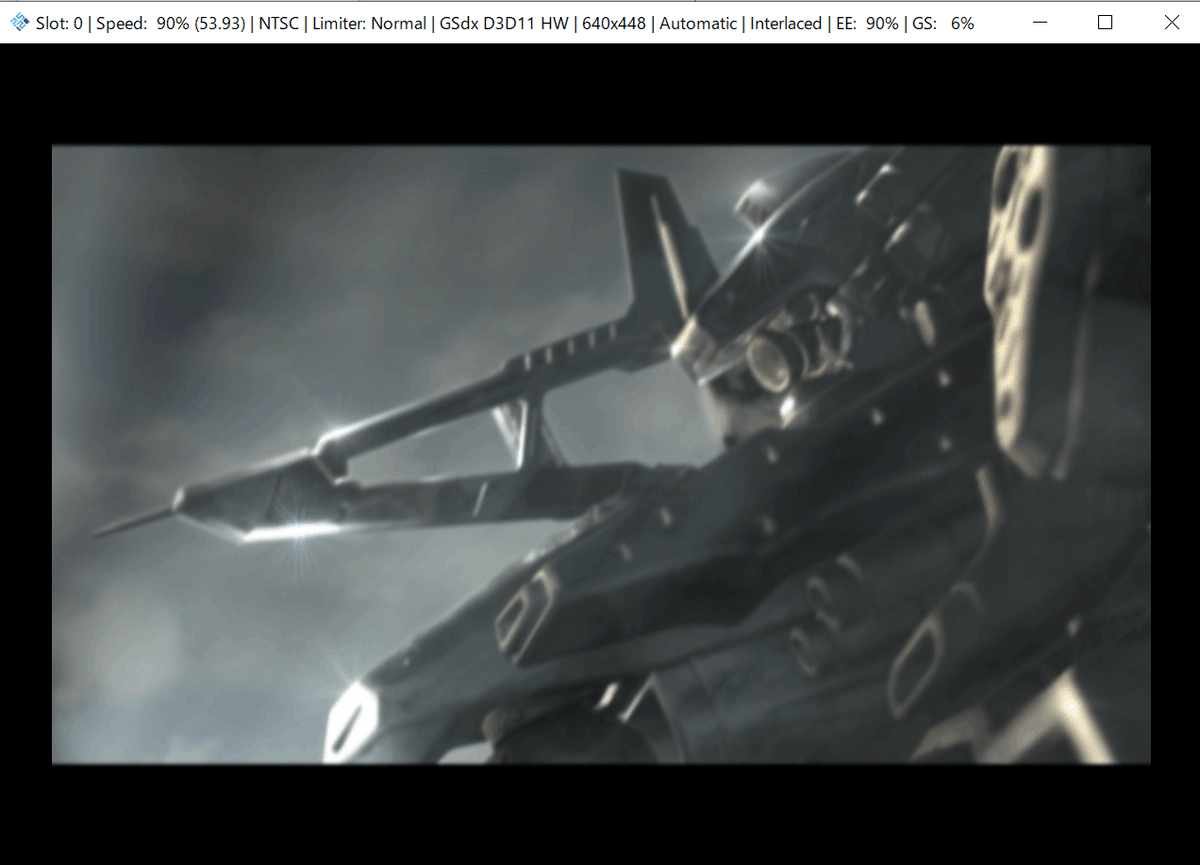
音が変なので早速カスタマイズ!!!
メニューの設定>オーディオ>プラグイン設定

Output Settingsを「2 ‐ DirectSound (Nice)」に変更しよう。

Mixing Settingsを「3 - Hermite (Better highs)」に変更しよう。
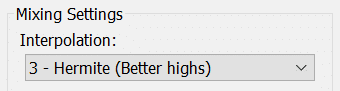
うん。よくなったw

PS3のコントローラをつなげよう。

そのままつなげても認識しない・・・。
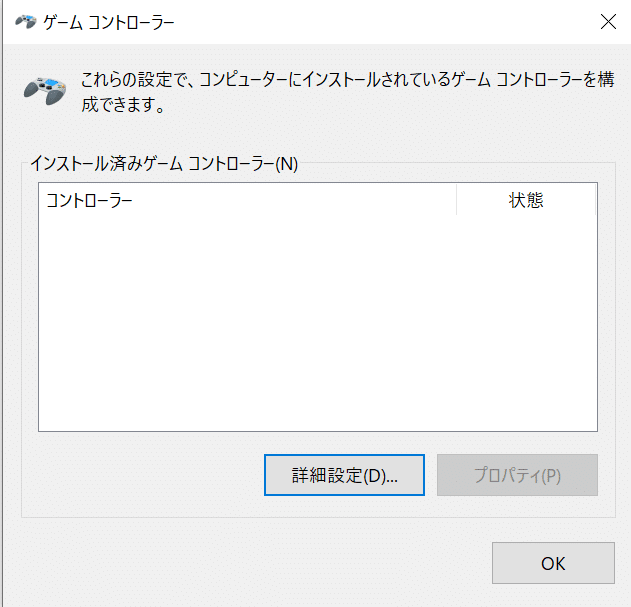
ドライバーがいるんだ~ね。
自分が一番使っていてBluetoothも利用可能な「ScpToolKit」を使おう!
https://github.com/nefarius/ScpToolkit/releases/tag/v1.6.238.16010
ダウンロードする。

以下もダウンロードしておこう。
Visual C++ 2010 SP1 x86
Visual C++ 2010 SP1 x64
Visual C++ Redistributable for Visual Studio 2013 x86
Visual C++ Redistributable for Visual Studio 2013 x64
「Visual C++ 2010 SP1 x86」をインストール

「Visual C++ 2010 SP1 x64」をインストール
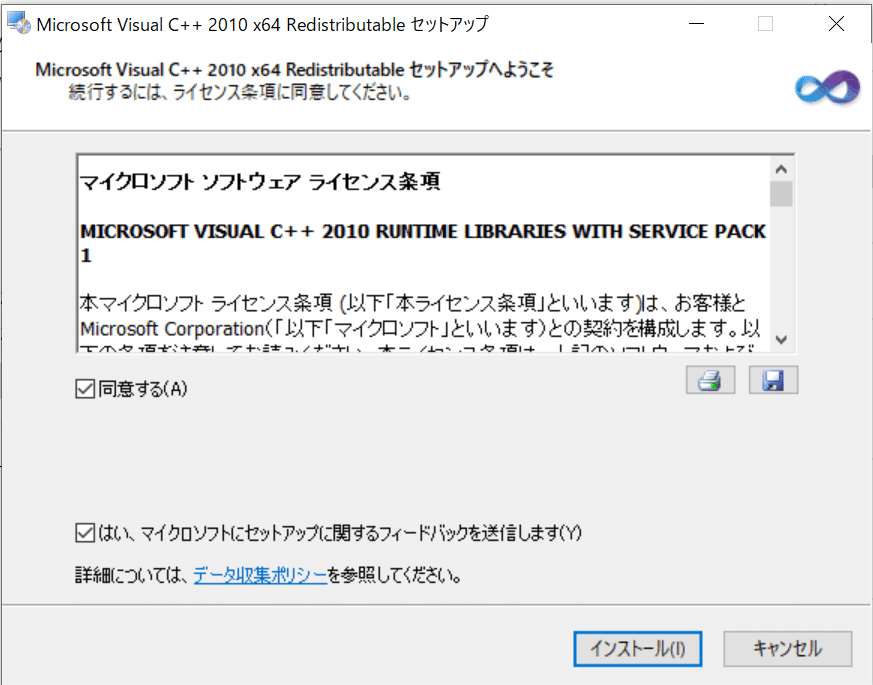
「Visual C++ Redistributable for Visual Studio 2013 x86」をインストール
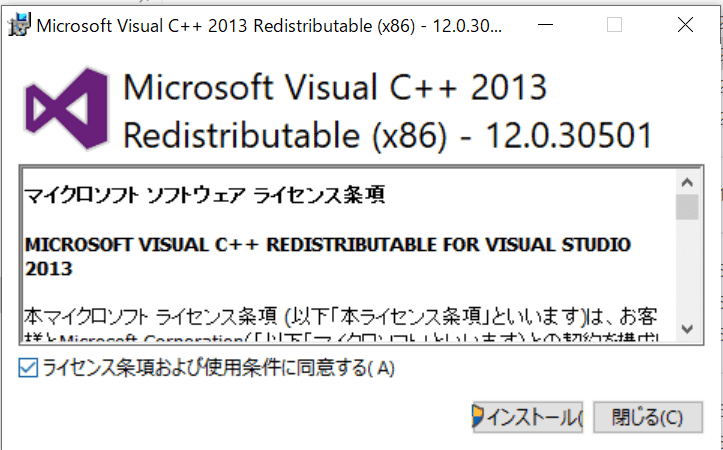
「Visual C++ Redistributable for Visual Studio 2013 x64」をインストール
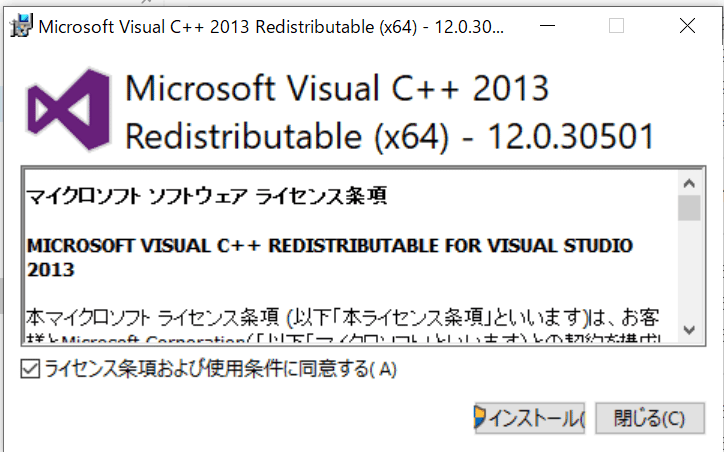
「ScpToolKit」をインストール
同意するにチェックして次へ
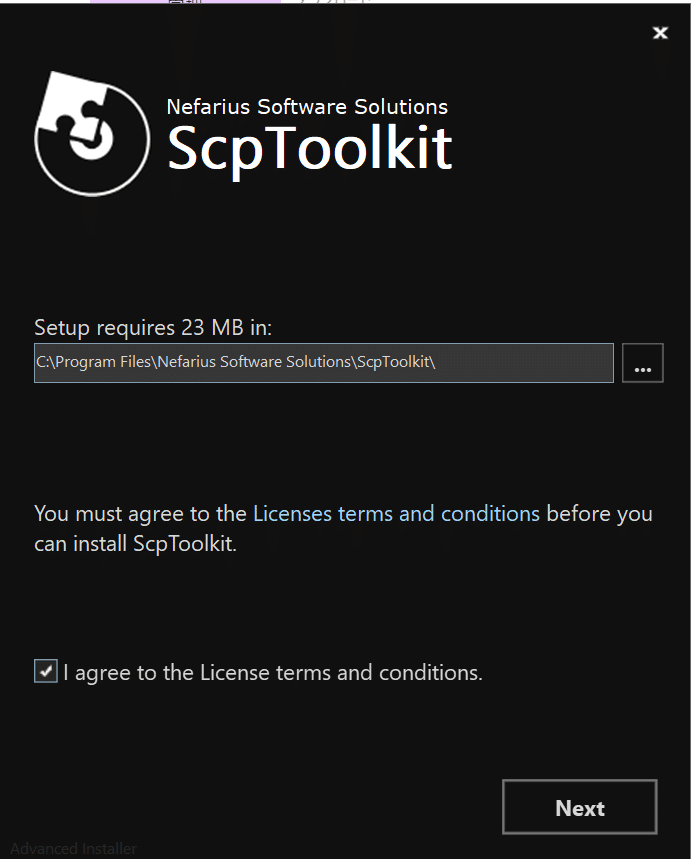
デフォルトのままでインストールしよう。

おわった。

これはツールキットなので、さらにドライバーのインストールをしよう。
以下のアイコンをダブルクリック。

この時点でPS3コントローラをUSB接続しておきます。
(あ、ハードオフでPS3コントローラはジャンクで880円ですよ)

Install DaulShock 3 driverの▼を押して接続したPS3コントローラにチェックしよう。そして右上の「Install」ボタンを押下しよう。

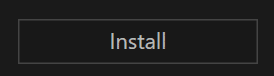
しばらくすると「っぽん」という効果音ともにPS3コントローラが認識されます。

左下Windowsマーク>Windowsシステムツール>コントロールパネル>デバイスとプリンターでPS3コントローラを試してみよう。

右クリ>ゲームコントローラの設定

XBOX360のコントローラ扱いになってますねw
プロパティをクリックしよう。テストタブのでコントローラ操作がテスト画面に表れるか確認しよう。
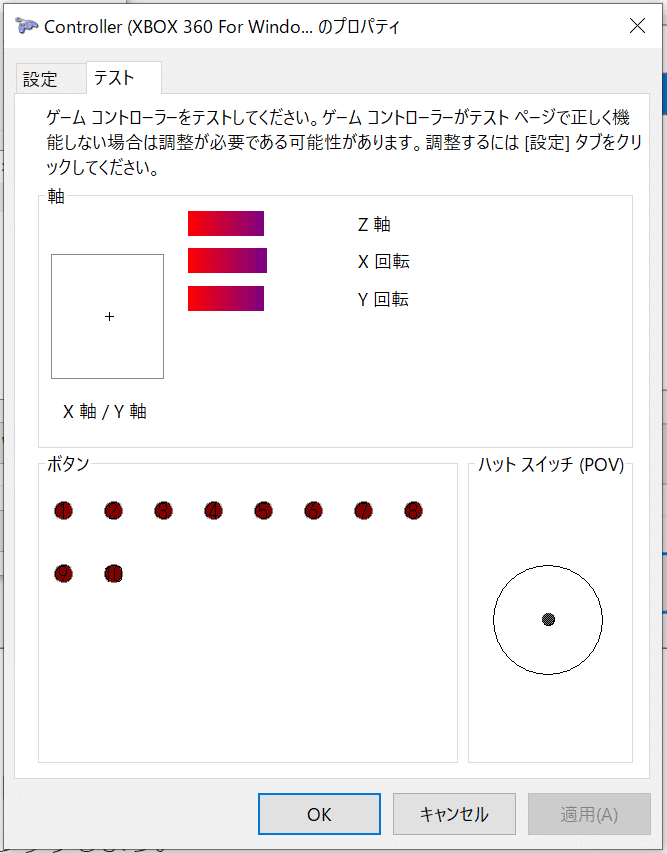
では、PCSX2でPS3コントローラが使えるか確認しよう。
うんうん。PS3コントローラ使えるね!

たが、しかし・・・
ぐあぁぁぁ、遅い・・・ゲームになんないよぅw

そりゃぁ、PS2だもんなぁwww
ノートパソコンじゃ、ダメかぁww
調べるとエミュレーション設定でスピードハックっていう高速化設定ができるみたい


スピードハックのプリセットがデフォルトで有効なので、レベルゲージを「2 - 安全(デフォルト)」から「3 - バランス」に変えてみよう。

でも結果はダメだった。
レベルゲージを6まで調整しても遅いままだった。
非常に残念。PS2自体がハイスペックなのね。
軽いゲームならいけるけど、アーマードコアがやりたいんですよ!
・・・別PCでリベンジします!
今回は以上です。
